- Unity User Manual (5.6)
- Trabajando con Unity
- Flujo de trabajo de los Assets (Asset Workflow)
- Asset Packages (Paquetes de assets)
Asset Packages (Paquetes de assets)
Los Unity packages son una manera útil de compartir y re-utilizar proyectos de Unity y colecciones de assets; Los Standard Assets de Unity e items en la Asset Store de Unity son proporcionados en packages (paquetes), por ejemplo. Los Packages son una colección de archivos y datos de proyectos de Unity, o elementos de proyectos, los cuales están comprimidos y almacenados en un solo archivo, similar a archivos Zip. Al igual que archivos Zip, un package (paquete) mantiene su estructura original de directorios cuando es desempacado, al igual que los meta-datos acerca de los assets (al igual que ajustes de importación y vínculos a otros assets).
En Unity, la opción del menú Export Package comprime y almacena la colección, mientras que el Import Package desempaca la colección a su proyecto de Unity abierto.
Esta página contiene información acerca de:
- Import Package: - Standard Asset Packages - Custom Packages
- Export Package
- Exportando Packages (paquetes) actualizados
Import Package
Usted puede importar Standard Asset Packages,los cuales son colecciones de assets pre-hechos y proporcionados con Unity, y Custom Packages, los cuales son hechos por personas utilizando Unity.
Escoja Assets > Import Package > para importar ambos tipos de package (paquete).
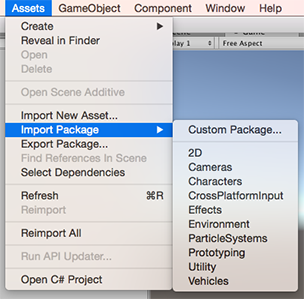
Standard Asset Packages
Los ‘Standard Assets’ de Unity consisten de varios packages (paquetes) diferentes: 2D, Cameras, Characters, CrossPlatformInput, Effects, Environment, ParticleSystems, Prototyping, Utility, Vehicles.
Para importar un nuevo paquete Standard Asset:
Abra el proyecto al cual usted quiere importar los assets.
Escoja Assets > Import Package > más el nombre del package (paquete) que usted quiere importar, y la caja de dialogo Import Unity Package se muestra, con todos los items en el package (paquete) pre-marcados, listos para instalar. (Ver Fig 2: New install Import Unity Package Dialog Box.)
Seleccione Import y Unity coloca el contenido del paquete a la carpeta Standard Asset, la cual puede acceder desde su Project View.
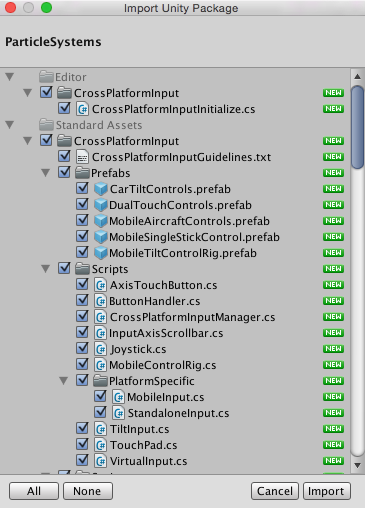
Custom Packages
Usted puede importar custom packages (paquetes personalizados) que han sido exportados desde sus propios proyectos o desde proyectos hechos por otros usuarios de Unity.
Para importar un nuevo custom package (paquete personalizado):
Abra el proyecto al cual usted quiere importar los assets.
Escoja Assets > Import Package > Custom Package… para traer el Explorador de Archivos (Windows) o el Finder (Mac).
Seleccione el package (paquete) que usted quiere del Explorador o Finder, y la caja de dialogo Import Unity Package se muestra, con todos los items en el package (paquete) pre-marcados, listos para instalar. (Ver Fig 4: New install Import Unity Package dialog box.)
Seleccione Import y Unity coloca el contenido del package (paquete) a la carpeta Assets, la cual puede acceder desde su Project View.
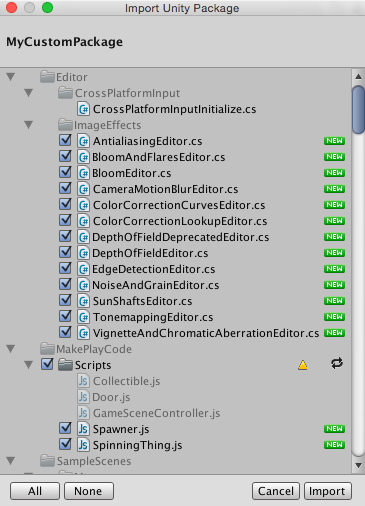
Export Package
Utilice Export Package para exportar su propio Custom Package.
- Abra el proyecto del cual usted quiere exportar assets.
- Escoja Assets > Export Package… del menú para traer la caja de dialogo Exporting Package. (Ver Fig 6: Exporting Package dialog box.)
- En la caja de dialogo, seleccione los assets que usted quiere incluir en el package (paquete) haciendo click en las cajas para que estén marcadas.
- Deje la caja include dependencies marcada para seleccionar automáticamente cualquiera de los assets utilizados por aquellos que usted tiene seleccionado.
- Haga clic en Export para traer un Explorador de Archivos (Windows) o Finder (Mac) y escoja dónde quiere almacenar su archivo package. Nombre y guarde el package (paquete) dónde sea que le guste.
RECOMENDACIÓN: Cuando exporte un package, Unity puede exportar todas las dependencias también. Entonces, por ejemplo, si usted selecciona una Scene y exporta un package con todas las dependencias, entonces todos los modelos, texturas y otros assets que aparecen en la escena serán exportados también. Esta puede ser una manera rápida de exportar una buena cantidad de assets sin manualmente ubicarlos.
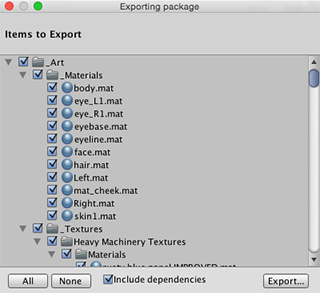
Exportando packages (paquetes) actualizados
A veces, usted puede querer cambiar el contenido de un package (paquete) y crear una nueva versión actualizada de su asset package. Para hacer esto:
Seleccione los archivos assets que usted quiere en su package (seleccione ambos los que no cambiaron y los nuevos).
Exporte los archivos como es descrito arriba en Export Package.
Tenga en cuenta: Usted puede re-nombrar un package actualizado y Unity lo va a reconocer como una actualización, por lo cual usted puede hacer un nombramiento incremental, por ejemplo: MyAssetPackageVer1, MyAssetPackageVer2.
Recomendación: No es una buena práctica quitar los archivos de packages y luego remplazarlos con el mismo nombre: Unity los va a reconocer como diferentes y posiblemente como archivos en conflicto y por ende muestra un símbolo de advertencia cuando son importados. Si usted ha quitado un archivo, y luego ha decidido remplazarlo, es mejor darle un nombre diferente, pero relacionado al original.